
Stel dat je een conferentie hebt met andere aandeelhouders in je bedrijf en iets moet presenteren dat opgeslagen is op je iOS-apparaten. Je wilt echter maar één computer gebruiken voor je presentatie. Of misschien bouwt je softwareontwikkelingsteam verschillende versies van een bepaalde applicatie om de veranderen en bugs te vergelijken. Onder deze omstandigheden zou het makkelijk zijn als je meerdere iOS-apparaten op PC spiegelen kon. Om dit te realiseren, zijn enkele spiegelingsapps vereist. Na een grondige selectie steken deze drie beste apps erboven uit. Met deze app kan je makkelijk meerdere iOS-schermen op de computer spiegelen.
Top apps om meerdere iOS-schermen op de computer te spiegelen
ApowerMirror
ApowerMirror is de eerste app die je zou moeten overwegen. Het is een gevorderde draadloze schermspiegelingstool die je toelaat om je iOS- en Android-apparaten te spiegelen op de computer zoals Windows en Mac. Met deze tool kan je films en video’s bekijken en PowerPoint Presentatie op de iPad/iPhone op een groter scherm. Je kunt ook je content delen met je groep door het whiteboard te gebruiken om lijnen, vormen en figuren te tekenen.
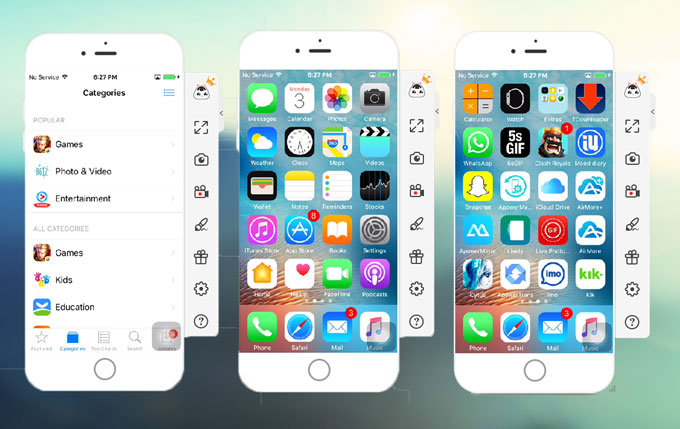
Met de onderstaande stappen kan je meerdere iOS-apparaten op Mac tonen en ook op Windows.
- Bezoek de ApowerMirror website op je computer en klik dan op de knop “Download” om de software te downloaden, waarna je het installeert.
- Eens geïnstalleerd, open het programma.
- Dan, op je iOS-apparaten, veeg van onder naar boven op het scherm en tik op “AirPlay-weergave”, selecteer de naam “Apowersoft”. Je iOS-schermen worden dan tegelijkertijd op je computer gespiegeld.

Opmerking: Verzeker je ervan dat je computer en iOS-apparaten met hetzelfde Wi-Fi-netwerk verbonden zijn.
AirServer
Een andere bruikbare tool die meerdere iOS-apparaten kan spiegelen is AirServer. Het is een eenvoudige schermspiegelingssoftware voor Mac en Windows PC. Het staat je toe om verbinding te maken via AirPlay om een Apple TV of andere apparaten te streamen. Deze tool heeft een gratis 7-daagse test. Hier zijn enkele stappen om deze tool te gebruiken.
Download en installeer het programma op je computer. Open het dan op je computer. Veeg daarna van onder naar boven op het scherm van je iOS-apparaten om toegang te krijgen tot het controlecenter. Daarna, tik op “AirPlay-weergave” om de lijst van de AirPlay-ontvangers in je netwerk te tonen. Tik nadien op de naam van het AirPlay-ontvanger waarop je je iOS-apparaten wilt spiegelen. Je kunt dan beginnen met het tegelijkertijd spiegelen van je iOS-apparaten.

Reflector 2
Reflector 2 is een draadloze schermspiegelingstool. Net zoals de twee softwares hierboven, kan deze tool alle iOS-apparaten zoals meerdere iPads spiegelen op je computer. Het werkt goed met AirPlay. Deze tool laat je toe om films te bekijken en spelletjes te spelen op je computer. Hieronder staan enkele stappen voor het gebruiken van dit programma.
- Download en installeer het programma op je computer. Download daarna Airparrot 2, Reflector Director, of Reflector Student op je iOS-apparaten.
- Verbind iOS-apparaten en je computer met hetzelfde Wi-Fi-netwerk.
- Verbind je iOS-apparaten met PC door de QR-code te scannen of de Quick Connect Code die op je computerscherm verschijnt in te geven.
- Veeg omhoog van onderaan het scherm van je iOS-apparaten. Tik op “AirPlay-weergave” en kies de naam van je computer. Eens je iOS-apparaten verbonden zijn, zullen ze met succes gereflecteerd worden op je computer.
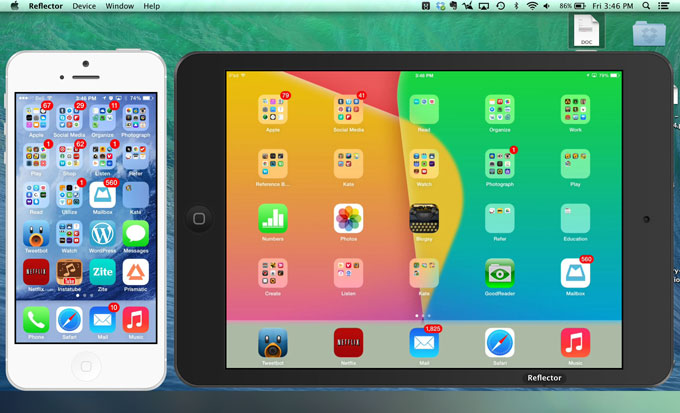
| ApowerMirror | AirServer | Reflector 2 | |
|---|---|---|---|
| Verbind 2 of meer iOS-apparaten tegelijkertijd | |||
| Compatiebel met Windows en Mac | |||
| Neem Screenshots | |||
| Scherm Opnemen | |||
| Bewerk Scherm tijdens Spiegelen | |||
| Biedt een gratis versie |
Je kunt nu meerdere iOS-schermen met de computer delen. Natuurlijk zijn alle drie bovenstaande spiegelingsapp voordelig en makkelijk. Je kunt ze allemaal proberen, maar laten we ons eraan herinneren dat je de ideale tool zou moeten kiezen. Volgens de tabel is ApowerMirror de beste keuze. Het heeft een gevorderde en professionele spiegelingsfunctie, en is gebruiksvriendelijk. Je kunt met ApowerMirror ook iOS-schermen opnemen met een simpele muisklik. Dit alles maakt het de beste schermspiegelingsapp.
Plaats een Opmerking